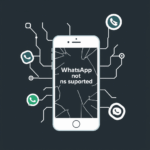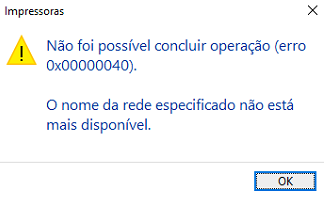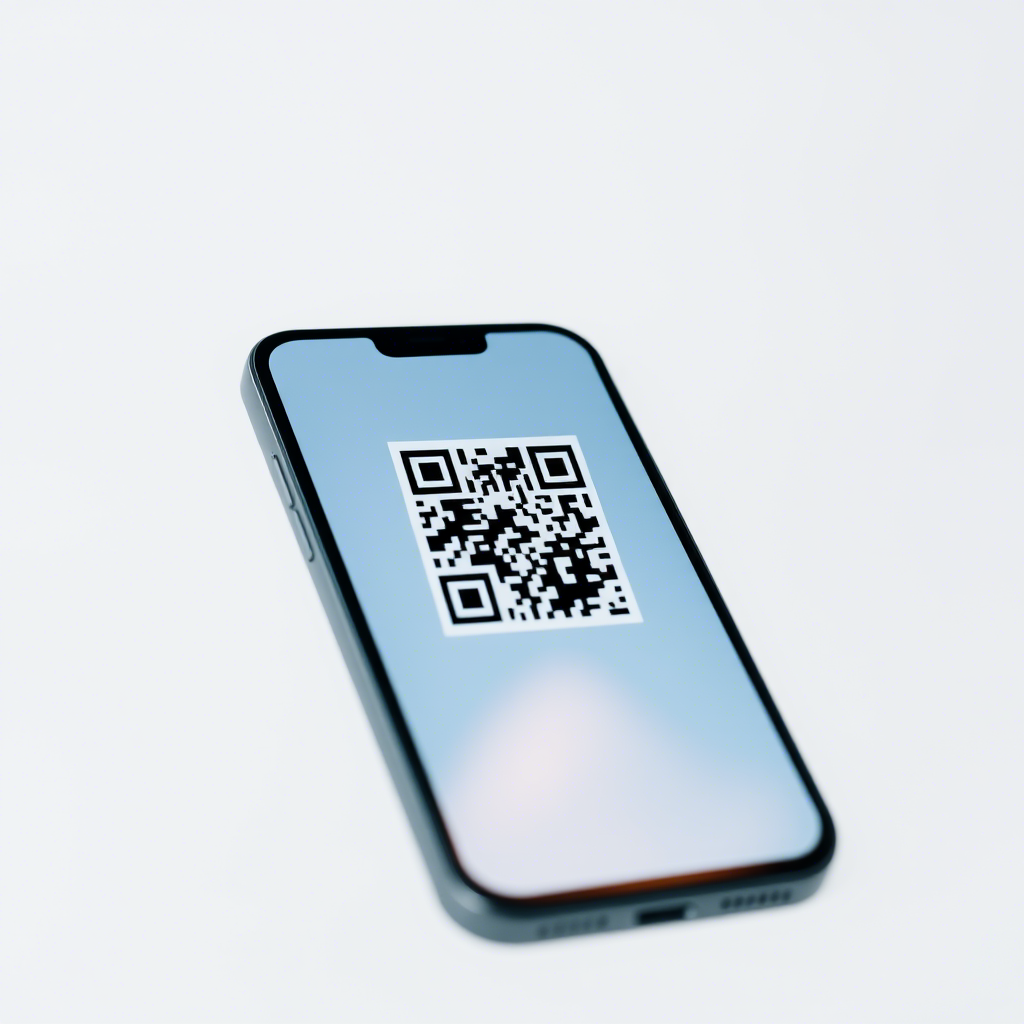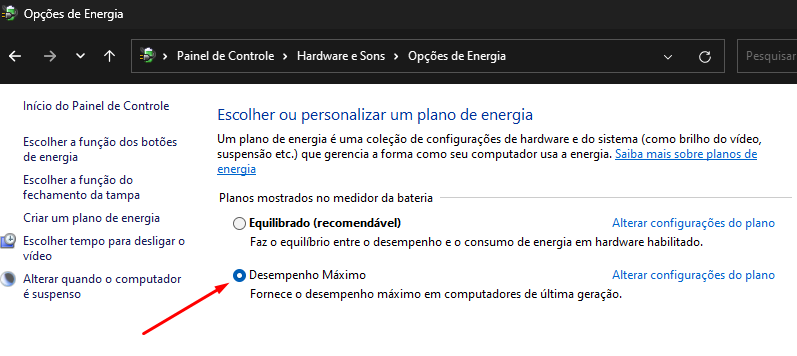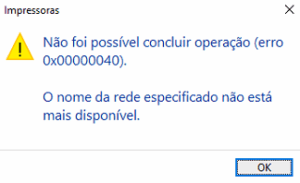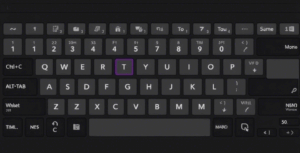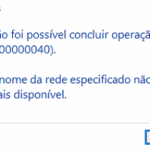
Novo Kindle 11ª Geração
Descubra o novo Kindle de 11ª geração - a mais recente adição à linha de…
2 métodos para “reduzir o tamanho” do Windows e ganhar espaço no disco.
Desde que a Microsoft adotou o Windows 10 como uma plataforma de serviços em vez…
Windows 11: Uma nova era na experiência do usuário
Introdução: Recentemente, a Microsoft anunciou uma grande novidade que abalou o mundo da tecnologia: o…
3 Aplicativos para ganhar dinheiro registrando sua nota fiscal!
1 - Dinherio na Nota - O Dinheiro na Nota é um aplicativo de cashback…
Deixe seu Windows 10 mais rápido
1. Desative os efeitos desnecessários O Windows 10 usa diversos efeitos de animações para fornecer…
Qual a diferença de BIOS e UEFI, MBR e GPT?
BIOS e UEFI são dois tipos diferentes de firmware que são usados para inicializar o…
Qual a diferença do M.2 2280, 2260, 2242 e 2230?
M.2 2280: O M.2 2280 refere-se ao formato de SSD M.2 com dimensões de 22…
Como saber o modelo da placa-mãe?
Você sabe como verificar o modelo da placa-mãe? Conhecimento essencial para fazer upgrades no seu…
Desempenho Máximo no Windows 10 ou 11
Como habilitar o plano de energia "Desempenho Máximo do Windows 10 ou Windows 11"? Habilite …